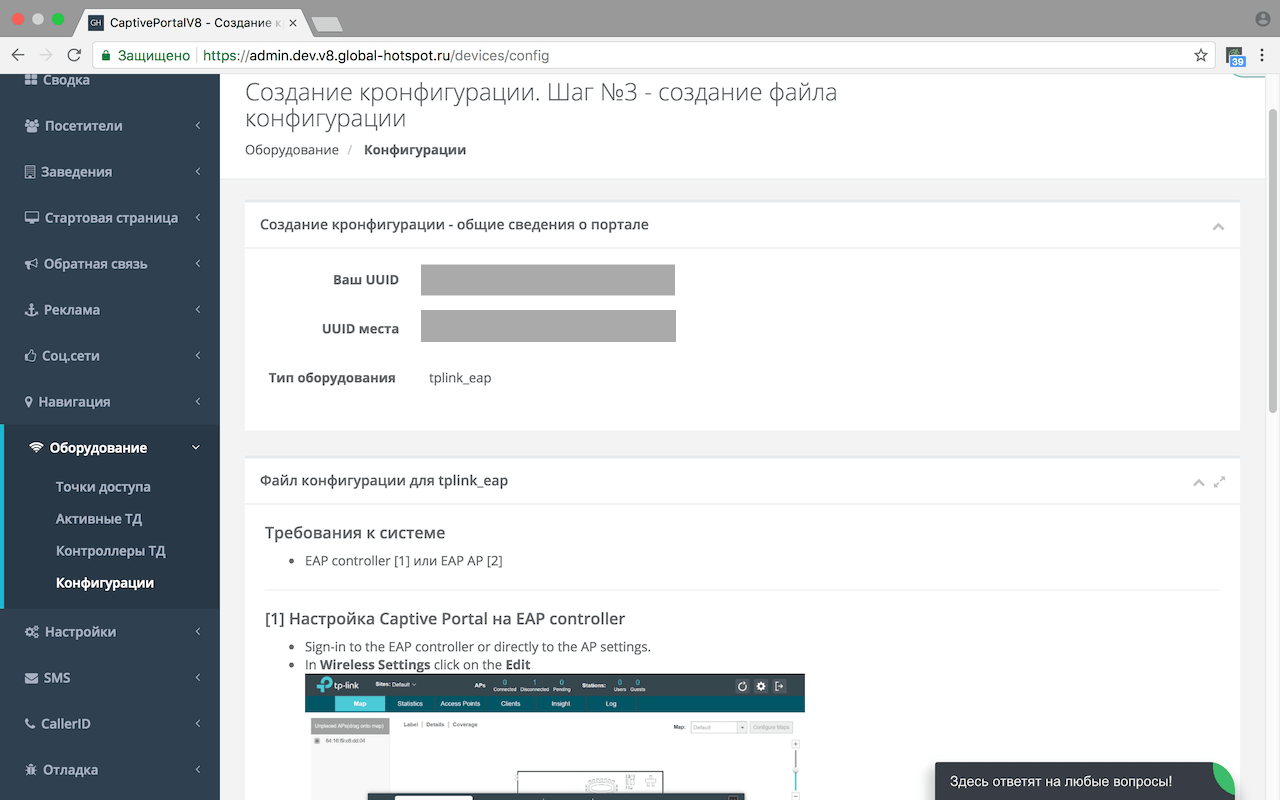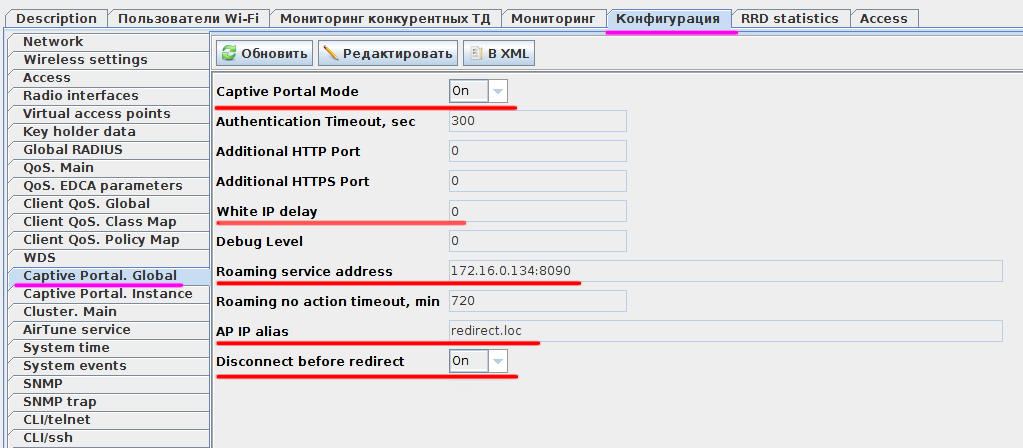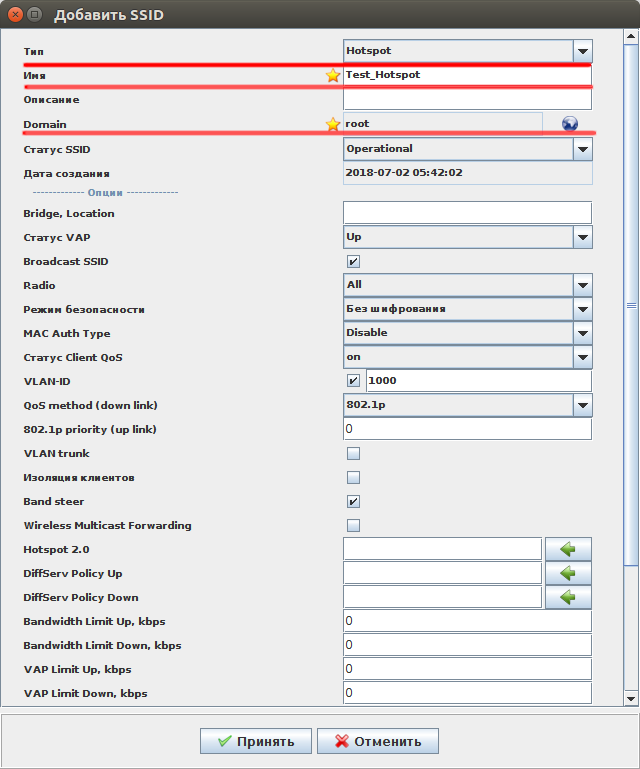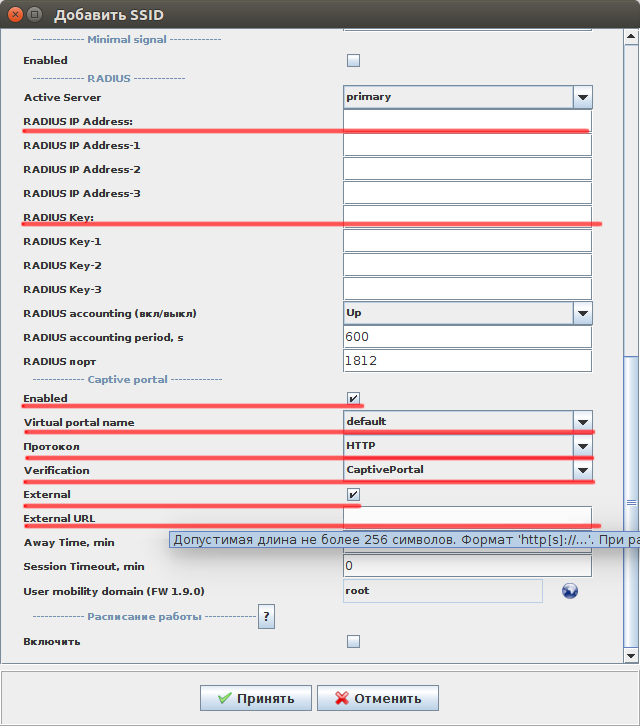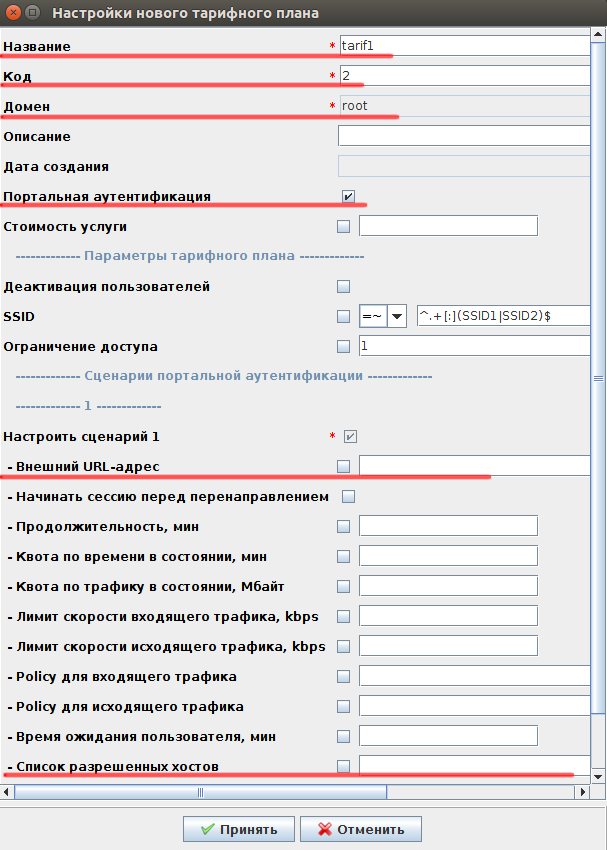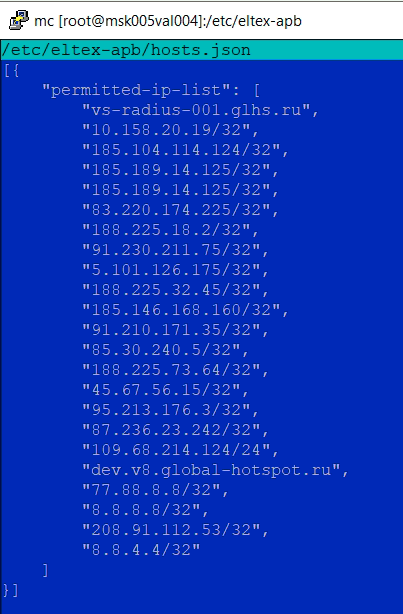Настройка Wi-Fi авторизации по звонку или SMS (hotspot captive portal) на оборудовании Eltex с программным контроллером SoftWLC
Настройка Wi-Fi авторизации Eltex SoftWLC. Для настройки авторизации пользователей гостевой сети Wi-Fi с помощью сервиса Global Hotspot следуйте данной инструкции. Процесс настройки состоит из получения конфигурации в личном кабинете Global Hotspot и настройки оборудования в соответствии с полученной конфигурацией.
Шаг 1: Создание темы, профиля, места и конфигурации
настройка личного кабинета Global Hotspot
Шаг 2: Создание конфигурации для выбранного места
переходите в раздел “Заведения” подраздел “Места”, затем выбираете место, для которого вы хотите настроить портал авторизации, и в верхнем правом углу нажимаете кнопку “Создать конфигурацию”
В открывшемся окне выбираете тип оборудования Eltex и нажимаете кнопку “Далее”.
На последнем этапе следуйте подсказкам мастера конфигурации.
Шаг 3. Активация режима Captive Portal на оборудовании
Активация режима Captive Portal
Во вкладке «Конфигурация» выберите пункт «Captive Portal. Global» и нажмите кнопку Редактировать
Для параметра Captive Portal Mode – установите значение on.
Задайте Roaming service URL в формате ip_addr_swlc:8090 – это адрес APB, доступный из сети управления точками доступа. Значение подставляется контроллером автоматически
AP IP alias – этот адрес будет показываться пользователям при редиректе на портал.
Disconnect before redirect – установить в значение on (отключение пользователя перед redirect (требуется включить, если используются тарифы).
White IP delay – установите значение 0 (Время ожидания ответа от IP из белого списка)
Roaming no action timeout – время, через которое ТД удалит устаревшие/неактивные записи о клиентах в роуминге. Значение данного параметра должно быть не меньше максимальной длительности тарифного плана.
После изменения настроек нажмите кнопку Принять.
Эту же настройку можно выполнить, создав шаблон конфигурации в меню «Wireless/Менеджер шаблонов конфигурации» и применив его к одной или нескольким точкам доступа.
Настройка SSID
Откройте Менеджер SSID и создайте новый SSID.
В данном разделе укажите следующие параметры:
Тип = Hotspot
Имя = Test_hotspot
Domain = root
Настройка RADIUS и External Portal
Для того чтобы при подключении клиента к Hotspot SSID происходило перенаправление его на определенную страницу для авторизации, необходимо имя этой страницы выбрать в поле «Virtual portal name». Страницы предварительно создаются на портале, после чего появляются в списке и доступны для выбора.
RADIUS IP Address = указывается адрес, полученный в генераторе конфига, в ЛК Global Hotspot
RADIUS key = значение берётся в генераторе конфига, в ЛК Global Hotspot
Radius Accounting = Up
Captive portal – “Enabled”
Virtual portal name = default1
Verification = CaptivePortal
External – “Enabled”
External URL = значение берётся в генераторе конфига, в ЛК Global Hotspot
Ссылка должна иметь вид http://hostname/in/eltexwlc/user_id/place_id/
user_id – ID ЛК без первых двух значений (пример ID ЛК 177728, значит в ссылке будет 7728)
place_id – ID места (ID места PL177728_6521, берём последние 4 значения, т.е. в ссылке будет 6521)
User mobility domain = root2
После нажатия кнопки «Принять» созданный SSID отобразится в «Базе SSID»
Назначение SSID на точки доступа
SSID будет назначен на первую выключенную VAP на точке доступа. Результат можно увидеть во вкладке «Конфигурация/Виртуальные точки доступа»
Добавьте тарифный план
Примечание! Для корректной работы тарифного плана на ТД необходимо настроить доступ до DNS сервера
В меню RADIUS/ Управление тарифными планами нажмите кнопку «Добавить» и укажите основные параметры тарифного плана:
Название – имя тарифного плана
Код = 2
Домен = root
Портальная аутентификация – Enabled
4.1 Настройка сценария
При активации параметра Портальная авторизация для редактирования станут доступные следующие параметры для настройки сценариев портальной
- Настроить сценарий 1 – включение сценария N (по умолчанию всегда активирован первый сценарий)
- Внешний URL-адрес – URL-адрес для перенаправления пользователя после регистрации на портале, полученный в ЛК Global Hotspot
- Начать сессию перед перенаправлением – при установленном флаге сессия начнется перед перенаправлением на внешний URL-адрес
- Продолжительность – максимальная продолжительность сценария N в минутах
- Квота рабочего времени состояния – общее ограничение для всех сессий пользователя в сценарии N в минутах
- Квота трафика для состояния – общее ограничение входящего трафика для пользователя в сценарии N в мегабайтах
- Время ожидания пользователя – время в минутах, в течение которого информация об авторизации пользователя для сценария N будет храниться на ТД
- Список разрешенных хостов – список dns, ip адресов, полученный из ЛК Global Hotspot, на который разрешен доступ пользователю.
Для активации функционала должен быть настроен внешний URL-адрес. Перечень разрешенных хостов должен быть разделен запятой.
Более детально о настройке тарифов можно прочесть по ссылке: https://docs.eltex-co.ru/pages/viewpage.action?pageId=287179220
Настройка списка исключений
Для настройки белых списков (списки IP-адресов, на который можно перейти до авторизации на портале) необходимо отредактировать файл /etc/eltex-apb/hosts.json. По умолчанию данный список является пустым.
В данный файл необходимо добавить список адресов, полученных в генераторе конфига Global Hotspot.
Запись в файле имеет вид (адреса в списке служат исключительно для примера заполнения, полный список доступен в генераторе конфига):
[{
"permitted-ip-list": [
"esia-portal1.test.gosuslugi.ru",
"esia.gosuslugi.ru",
"8.8.8.8",
"8.8.4.4",
]
}]
На этом настройка CaptivePortal на контроллере Eltex SoftWLC завершена.
Подключитесь к гостевой сети Wi-Fi и проверьте результат. Если у вас возникли трудности, обратитесь в службу техподдержки (чат в личном кабинете или позвоните нам).
Не забудьте установить «детский доступ» в гостевой сети с помощью днс яндекс. Как это сделать читайте в Вопросы и ответы.